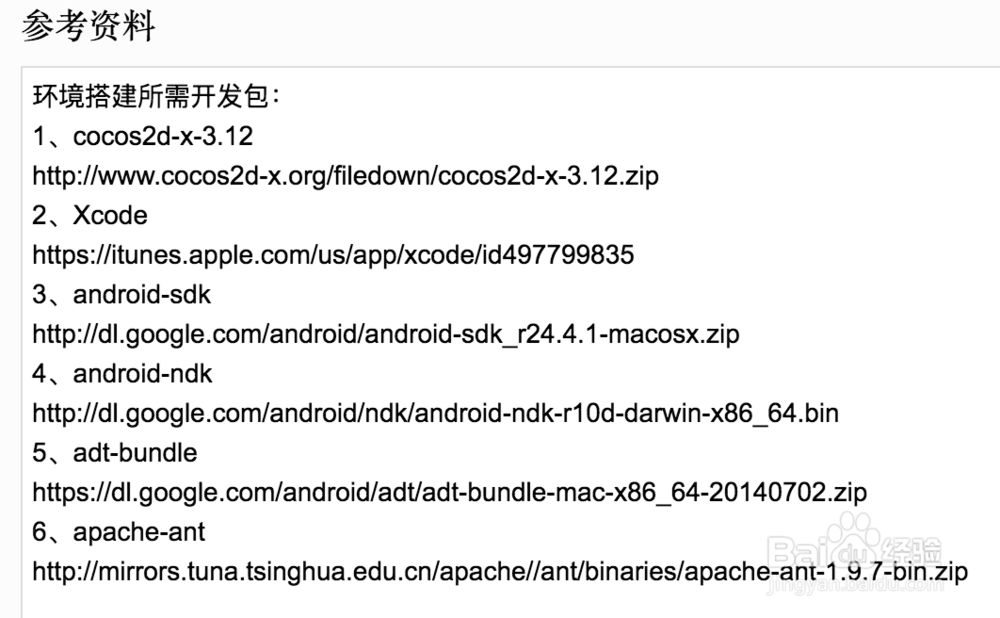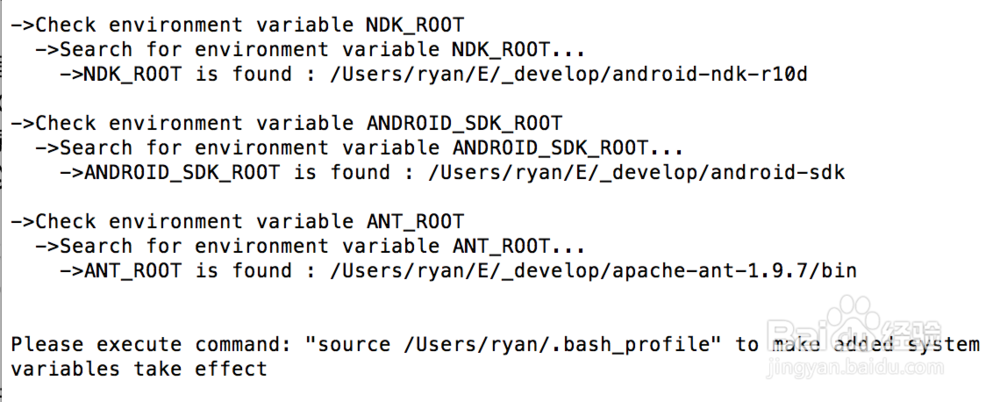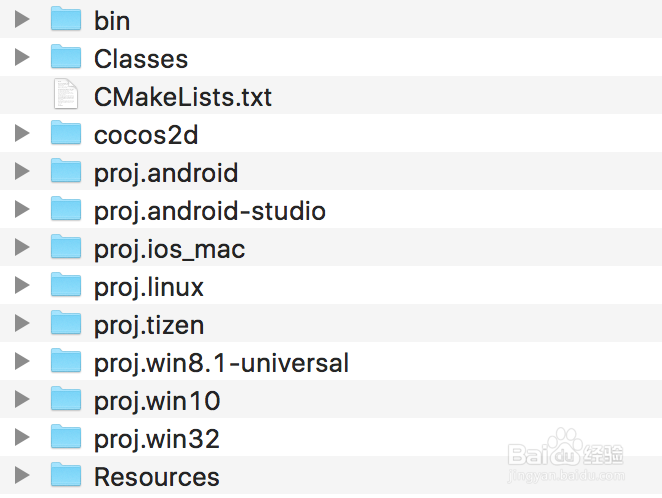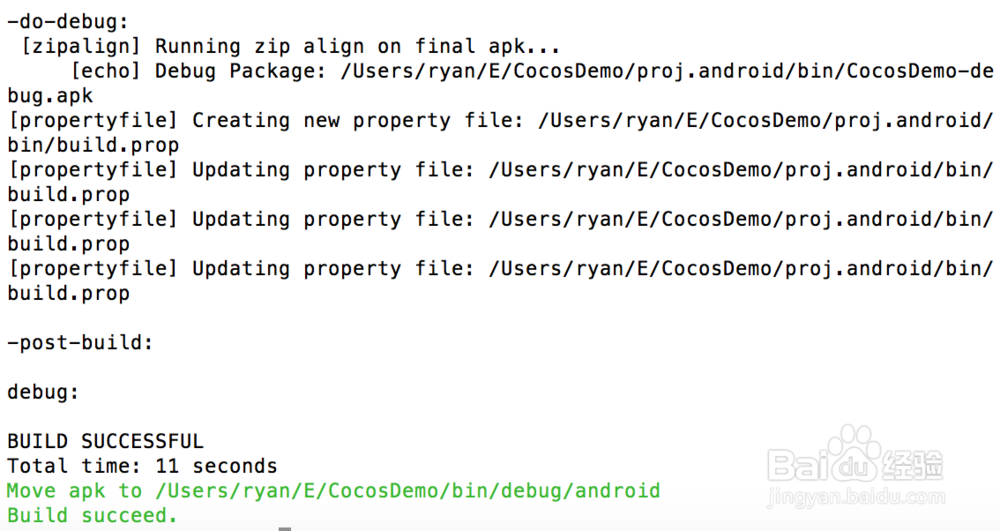怎样在Mac平台搭建cocos2d-x开发环境
1、下载所需的开发包,并全部解压到本地目录,所需的开发包和下载地址在文后的参考资料里面列出。我解压到的目录是/Users/ryan/E/_develop,后面的路径设置都是基于这个目录。
2、coco衡痕贤伎s2d-x环境配置打开控制台,进入cocos2d-x所在目录 /Users/ryan/E/_develop/cocos2d-x-泌驾台佐3.12,运行安装脚本:python setup.py安装过程中,需要输入Android NDK、Android SDK、ANT 的路径,分别输入下面路径:/Users/ryan/E/_develop/android-ndk-r10d/Users/ryan/E/_develop/android-sdk/Users/ryan/E/_develop/apache-ant-1.9.7/bin脚本执行完成之后,根据提示运行下面命令,使环境变量生效:source /Users/ryan/.bash_profile
3、创建cocos2d-x工程在控制台运行创建命令:cocos new -l cpp -d ~/E CocosDemo命令运行结果是在~/E目录下创建一个cpp语言的cocos2d项目,项目名称为CocosDemo。进入CocosDemo目录,可以看到各个平台和语言的工程配置文件所在的目录proj.xxx。
4、使用Xcode开发调试cocos2d-x工程进入proj.ios_mac目录,打开CocosDemo.xcodeproj工程文件,即可使用Xcode进行开发调试。
5、编译Android平台的apk安装包进入CocosDemo目录,运行编译命令:罕铞泱殳cocos compile -p android这个命令会使用ANT编译打包Android平台的apk,配置文件是/Users/ryan/E/CocosDemo/proj.android/build.xml。如果出现错误:ValueError: unknown local: UTF-8,在.bash_profile文件中添加下面环境变量可解决。export LC_ALL=en_US.UTF-8export.UTF-8编译完成后,在 /Users/ryan/E/CocosDemo/bin/debug/android 目录可以找到apk文件。
6、使用ADT-Bundle开发调试cocos2d-x工程打开ADT-Bundle,导入下面两个工程:1、CocosDemo:/Users/ryan/E/潮贾篡绐CocosDemo/cocos2d/cocos/platform/android/java2、libcocos2dx:/Users/ryan/E/CocosDemo/proj.androidCocosDemo工程已经自动关联了libcocos2dx工程,编译运行CocosDemo,就可以使用ADT进行开发调试了。